फोटो ऐप एक अच्छा फोटो व्यूअर और फोटो मैनेजमेंट ऐप है। यदि आप विभिन्न फ़ोल्डरों से छवियों को आयात करते हैं, तो संभव है कि आप किसी बिंदु पर एक डुप्लीकेट फोटो के साथ समाप्त हो जाएंगे।
डिफ़ॉल्ट रूप से, फ़ोटो स्वचालित रूप से पहचान लेता है जब दो फ़ोटो समान होते हैं और उन्हें एक ही प्रविष्टि में समूहित करते हैं। कुछ लोग इसकी सराहना कर सकते हैं, क्योंकि यह अव्यवस्था को कम करने में मदद कर सकता है। हालांकि, दूसरों को यह पसंद नहीं आ सकता है कि उनकी छवि पुस्तकालय स्वचालित रूप से प्रबंधित किया जा रहा है। वैकल्पिक रूप से, वे डुप्लीकेट देखना चाहते हैं ताकि वे उन्हें विभिन्न तरीकों से संपादित कर सकें। यह मार्गदर्शिका आपको फ़ोटो ऐप में लिंक किए गए डुप्लिकेट को अक्षम करने की प्रक्रिया के बारे में बताएगी।
पहला कदम फोटो ऐप खोलना है। ऐसा करने के लिए, विंडोज की दबाएं, "फोटो" टाइप करें और एंटर दबाएं। इसके बाद, आप ऊपरी-दाएं कोने में इलिप्सिस आइकन पर क्लिक करके और ड्रॉप-डाउन मेनू से "सेटिंग" का चयन करके सेटिंग खोलना चाहते हैं।
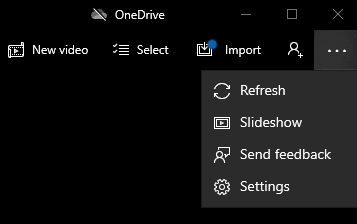
लिंक की गई डुप्लीकेट सेटिंग सेटिंग के "देखने और संपादित करने" अनुभाग के शीर्ष पर स्थित है। "लिंक किए गए डुप्लिकेट" लेबल वाले स्लाइडर पर क्लिक करें, ताकि वह "ऑफ़" स्थिति में दिखाई दे। सेटिंग तुरंत अक्षम कर दी जाएगी और इसके लिए किसी और पुष्टि की आवश्यकता नहीं होगी।
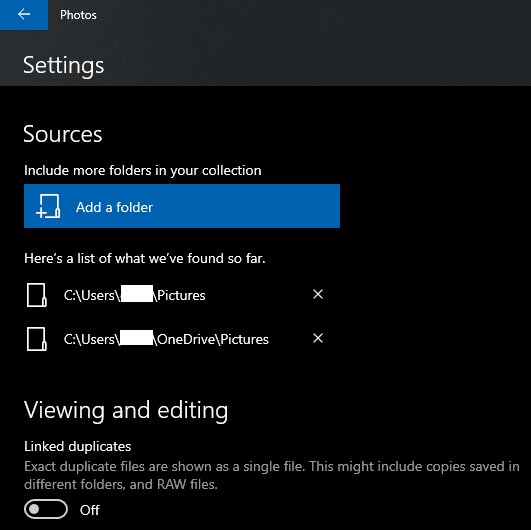
एक बार जब आप सेटिंग को अक्षम कर देते हैं, तो आप विंडो के ऊपरी-बाएँ कोने में तीर पर क्लिक करके सेटिंग्स से वापस आ सकते हैं।